


Бидний өдрийн ихэнх цагаа зарцуулдаг зүйл бол яах аргагүй Фэйсбүүк билээ. Заримдаа тодорхой зорилгогүйгээр хэдэн цагийг ч хамаагүй зарцуулах нь элбэг байдаг. Гэвч хамгийн энгийн тохиргоонуудаа тохируулалгүй, зүгээр л newsfeed гүйлгэж суудаг гэхэд хилсдэхгүй биз ээ. Тиймээс энэхүү платформыг илүү ухаалаг, өөрт хэрэгцээтэйгээр хэрхэн ашиглах талаарх зөвлөгөөг хүргэж байна.
1. НУУЦЛАЛ
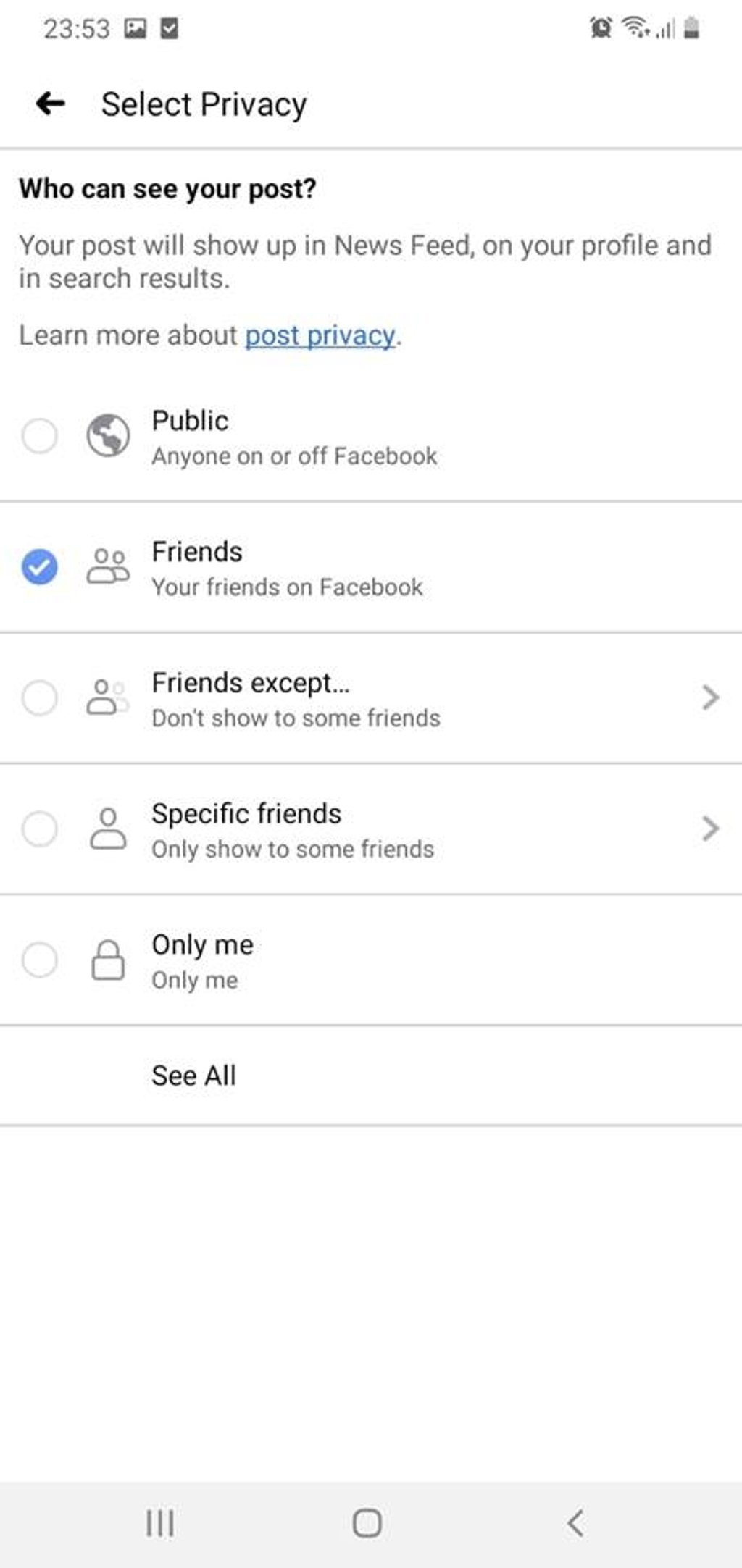
“ПОСТНЫ НУУЦЛАЛЫН ТОХИРГОО”
Post - Select Privacy
Та нийтлэлээ хэнд харуулах, хэнд харуулахгүйгээ тохируулах бүрэн боломжтой. Тодорхой бүлэг хүмүүсээс нуух бол нийтлэх гэж буй нийтлэлийнхээ Friends Except хэсэгт хандан тухайн хүмүүсийн Фэйсбүүк хаягийг оруулаарай.
Харин тодорхой бүлэг хүмүүст нийтлэлээ харуулах бол Specific Friends хэсэгт хандан Фэйсбүүк хаягийг нь нэмээрэй.
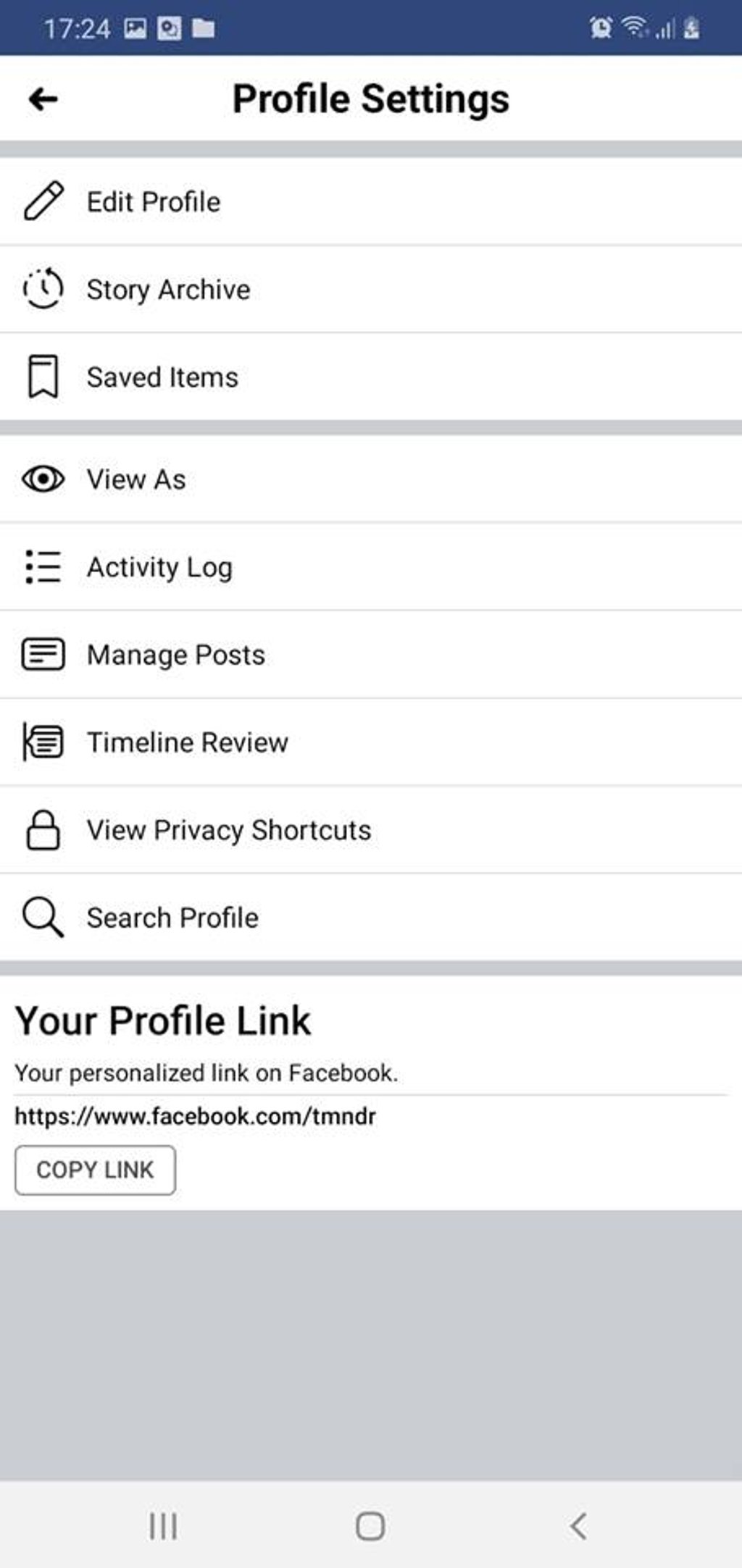
“PROFILE SETTINGS”
Profile Settings- Manage Posts
Заримдаа олон жилийн өмнө бичсэн “эмо” постуудаа хараад гайхаж цочирддог уу? Тэгвэл энэ тохиргоо танд тусална гэдэгт итгэлтэй байна.
“Manage Posts” хэсэгт хандахад таны хаяг дээрх бүх нийтлэлүүд гарч ирнэ. Үүнээс хэрэггүй, устгахыг хүссэнээ сонгоод “Delete Post” эсвэл “Hide From Timeline” гэсэн тохиргооноос сонгоорой.
“FACE RECOGNITION”
-090034-955146427.jpeg)
Privacy- Control Face Recognition
Фэйсбүүкийн алгоритм таны царайг танин бусдын нийтэлсэн зураг болон бичлэг дээр таныг автоматаар тэмдэглэдэг. Заримдаа хэн нэгэн санамсаргүйгээр таныг ямар ч хамааралгүй зурган дээр тэмдэглэгдэх тохиолдол байдаг шүү дээ. Тиймээс энэ хэсэгт орон өөрийн царайг таних тохиргоог унтраах эсвэл идэвхжүүлж болно.
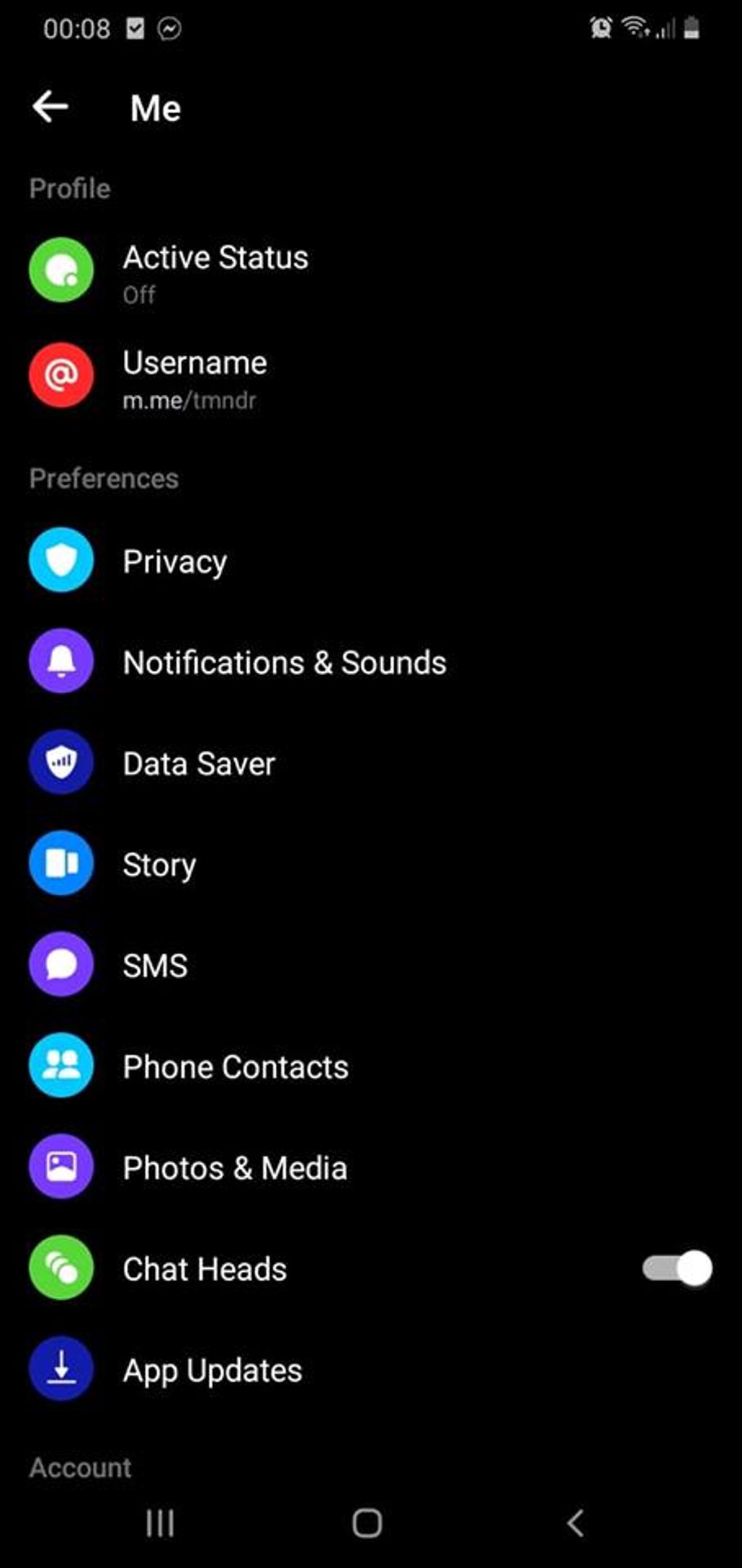
“ACTIVE СТАТУСАА УНТРААХ”
Messenger - Active Status
Та Фэйсбүүкт онлайн байгаа эсэхээ бусдад харуулахыг хүсэхгүй байгаа бол Active Status хэсгийн тохиргоог Off болгоорой.
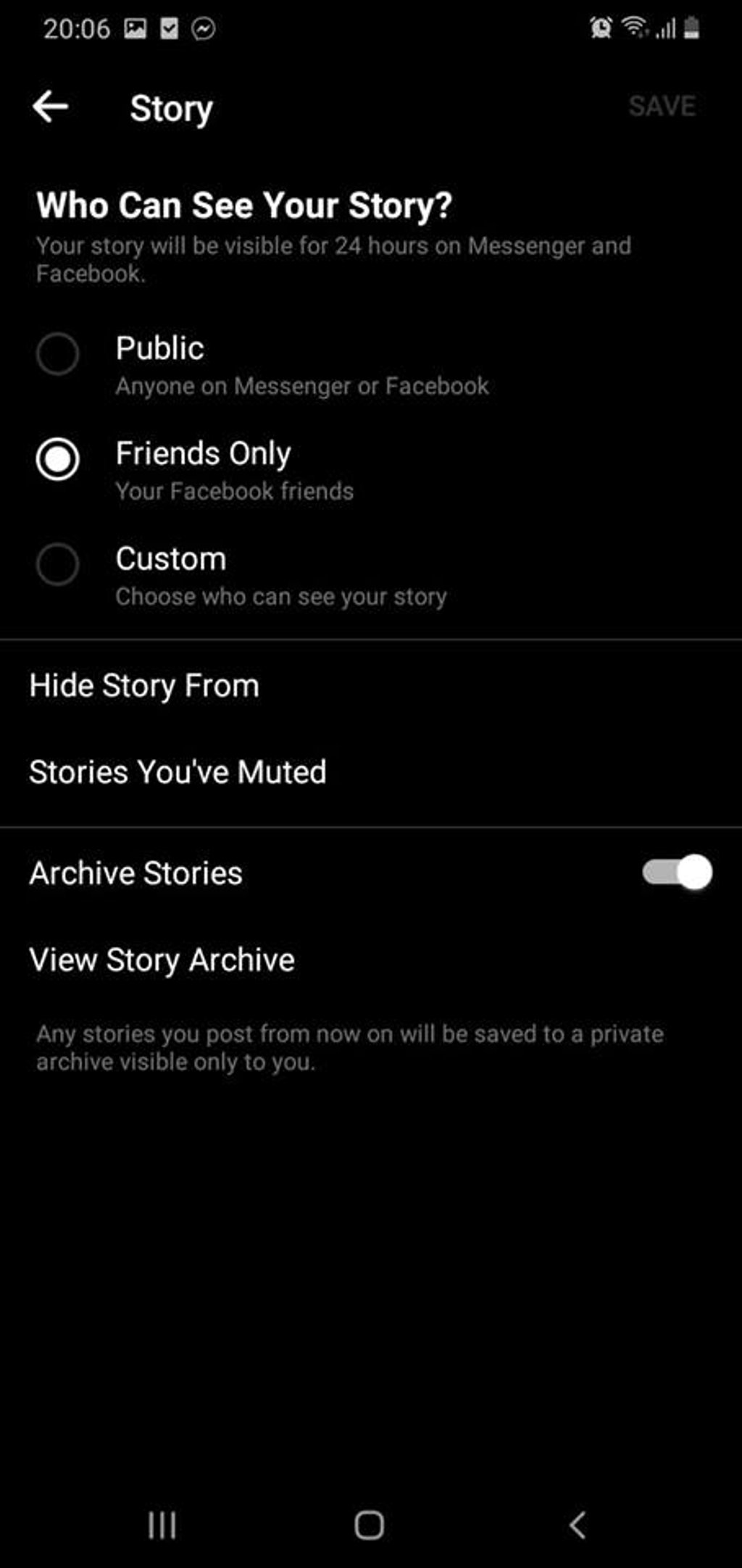
“STORY SETTINGS”
Story - Settings - Hide Story From
Заримдаа хэн нэгэнд story-гоо харуулмааргүй, нуух үе байдаг. Энэ тохиолдолд “Hide Story From” хэсэгт тухайн хүний хаягийг оруулаарай. Оруулах хүний тоо хязгааргүй тул хэдэн ч хүнийг оруулж болно. Эсрэгээрээ та тодорхой нэг хүний story-г үзэхийг хүсэхгүй байгаа бол “Stories You’ve Muted” хэсэгт тухайн хүний хаягийг оруулна.
2. АЮУЛГҮЙ БАЙДАЛ
“TWO- FACTOR AUTHENTICATION”
-090818-987985184.jpeg)
Settings & Privacy - Two-Factor Authentication
Энэ нь өөрийн хаягаа бусдад алдахаас сэргийлдэг тохиргоо юм. Та гар утасны дугаар аль эсвэл аппликейшн гэсэн хоёр сонголтоос нэгийг нь сонгон бүртгүүлээрэй. Хэрэв та утасны дугаараа бүртгүүлсэн бол хэн нэгэн таны хаяг руу нэвтрэх гэж оролдоход бүртгэлтэй утасны дугаарт тань нэвтрэх эрх бүхий баталгаажуулах код мессежээр ирнэ. Ирсэн кодыг оруулснаар зөвхөн танд л нэвтрэх эрх үүсэх юм.
3. ПРОФАЙЛ
-091059-522053644.jpeg)
“YOUR TIME ON FACEBOOK”
Settings & Privacy- Your Time on Facebook
Энэ хэсгээс та долоо хоногт хэдэн цагийг Фэйсбүүкт зарцуулснаа харах боломжтой. Долоо хоногт бага цагийг өнгөрөөсөн өдрийн график цайвар өнгөтэй харагдаж байгаа бол олон цагийг өнгөрөөсөн өдрийнх тод өнгөтэй харагдаж байна.
Мөн үргэлжлүүлэн доод талын “Set Daily Time Reminder” хэсэгт орсноор өдөрт хэдэн цагийг Фэйсбүүкт зарцуулахаа сонгох боломжтой. Тухайлбал та өдөрт 1 цагийн турш Фэйсбүүк ашиглана гэж үзвэл тохиргоогоо 1 цаг гэж оруулаарай.
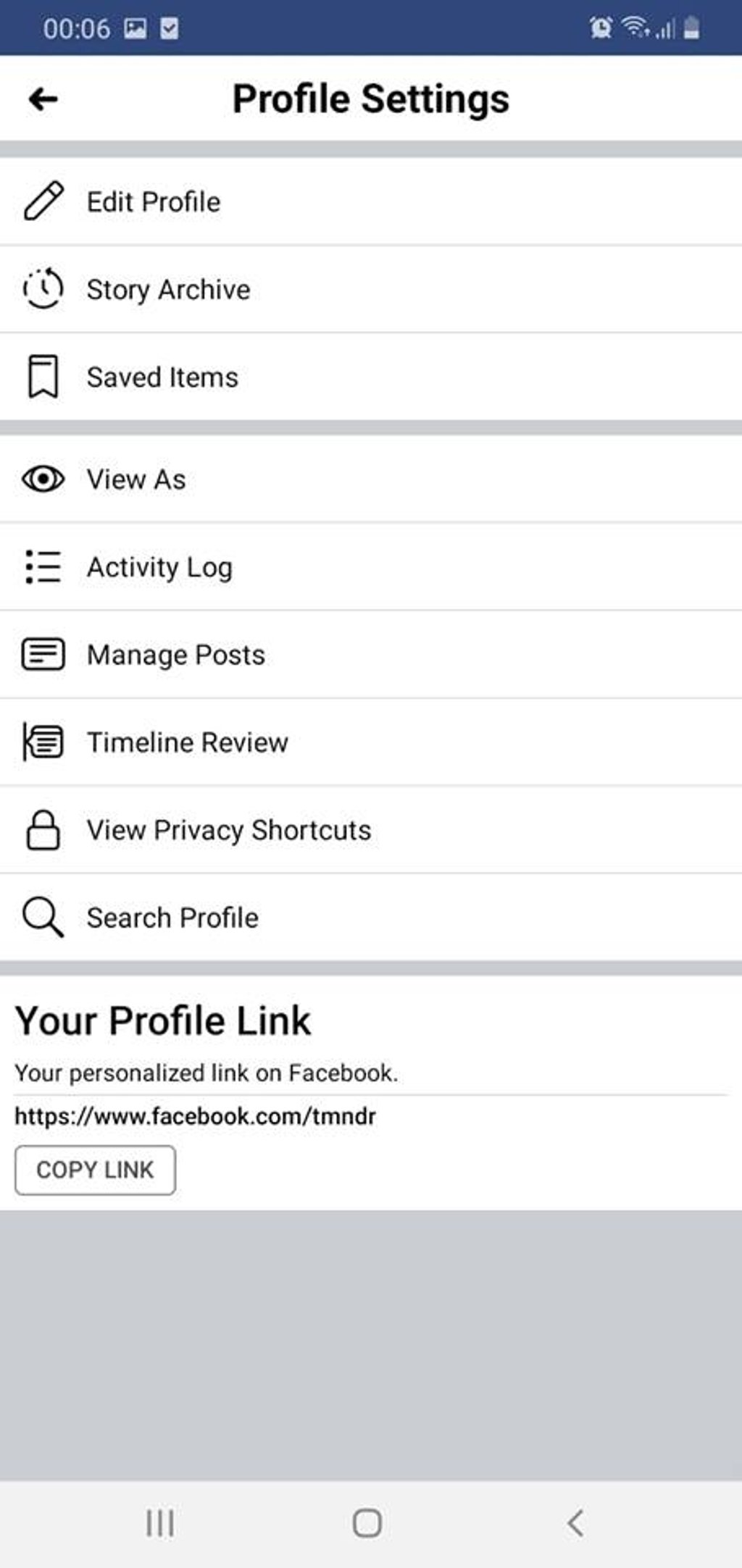
“ACTIVITY LOG & VIEW AS”
Profile Settings - Activity Log
Та өөрийн Фэйсбүүк дээр хийсэн бүх үйлдлээ харахыг хүсвэл “Activity log” хэсгээс харах боломжтой. Мөн хийсэн үйлдлээ хянан заримыг нь буцааж ч болно.
Харин “View as” гэсэн хэсэг рүү орон өөрийн Фэйсбүүк хаягийг бусад хэрэглэгчдэд ямар харагддагийг харах боломжтой.
“ФЭЙСБҮҮКЭЭ ТҮР ХААХ БОЛОН БҮР УСТГАХ”
-091810-950239618.jpeg)
Settings - Privacy Shortcuts - Deactivation and Deletion
Фэйсбүүкээс түр завсарлага авахыг хүсвэл тус тохиргоог хийгээрэй. "Deactivation Account" хэсэгт хандан Фэйсбүүкээ түр идэвхгүй болгох бол Delete Account хэсэгт хандахад тухайн хаяг тань бүрмөсөн устана.
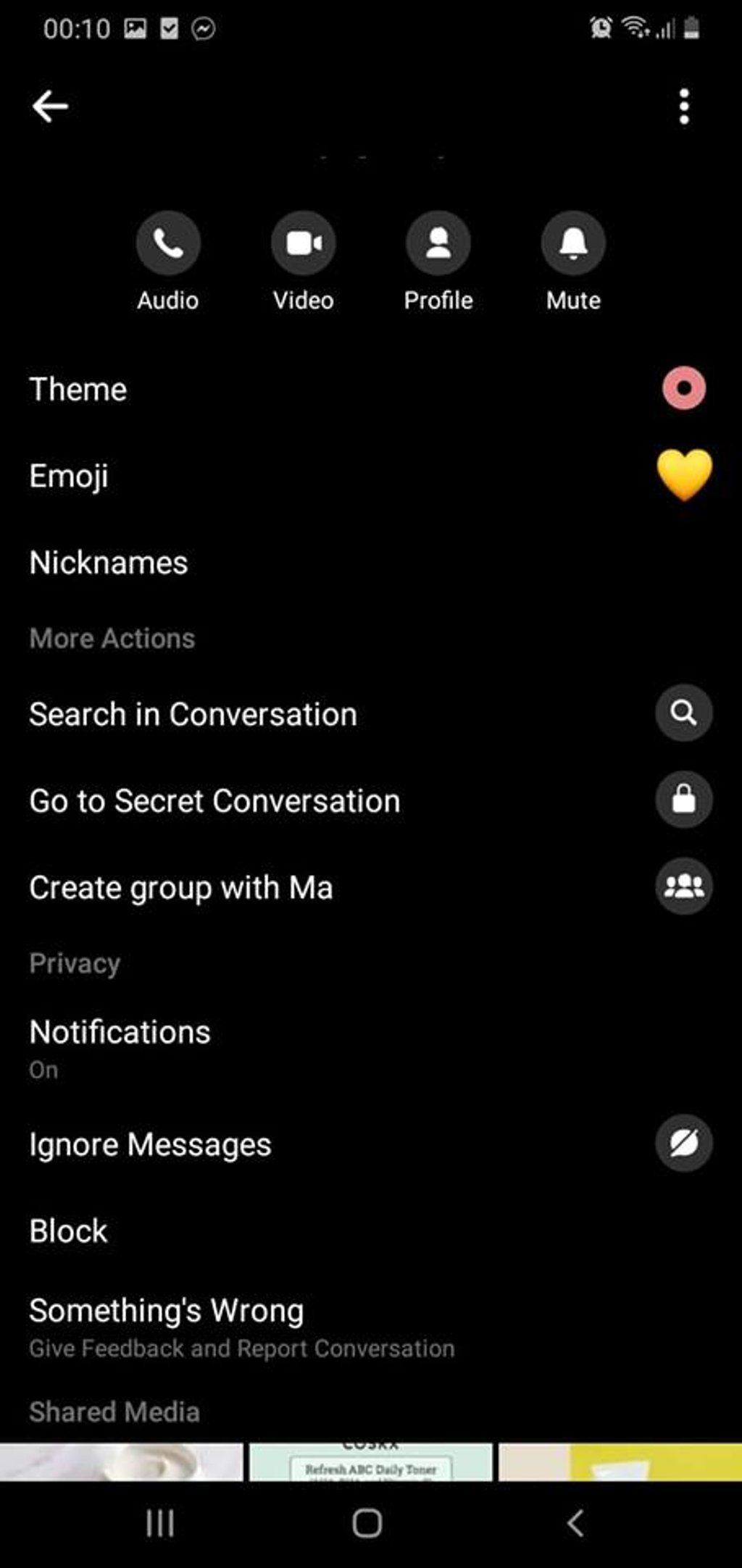
4. МЕССЭНЖЭР
“SECRET CONVERSATION”
Messenger - Тухайн хүнтэй чаталсан чат - Go to Secret Conversation
Та хэн нэгэнтэй мессенжрээр харилцаж байхдаа харилцан яриагаа нууцлахыг хүсвэл энэ хэсгийг сонгоорой. Ингэснээр энгийн харилцан ярианаас гадна дахин нэг нууц харилцан яриа үүсэх юм.
“MESSENGER KIDS”
-092826-104653975.jpeg)
Menu - Messenger Kids
Та бага насны хүүхэд, дүүтэйгээ харилцах бол энэ тохиргоог сонгоорой. Энэ нь маш энгийнээр бага насны хүүхдүүдэд зориулагдсан мессэнжэр юм. Уг тохиргоог хийсэн тухайн хүүхэд Фэйсбүүк хаяг нээх шаардлагагүй бөгөөд утсандаа зөвхөн “Messenger Kids” гэсэн аппликейшнийг суулган ашиглах боломжтой. Хүсвэл чатдаа гэр бүлийн бусад гишүүдээ ч бас нэмэх боломжтой юм.
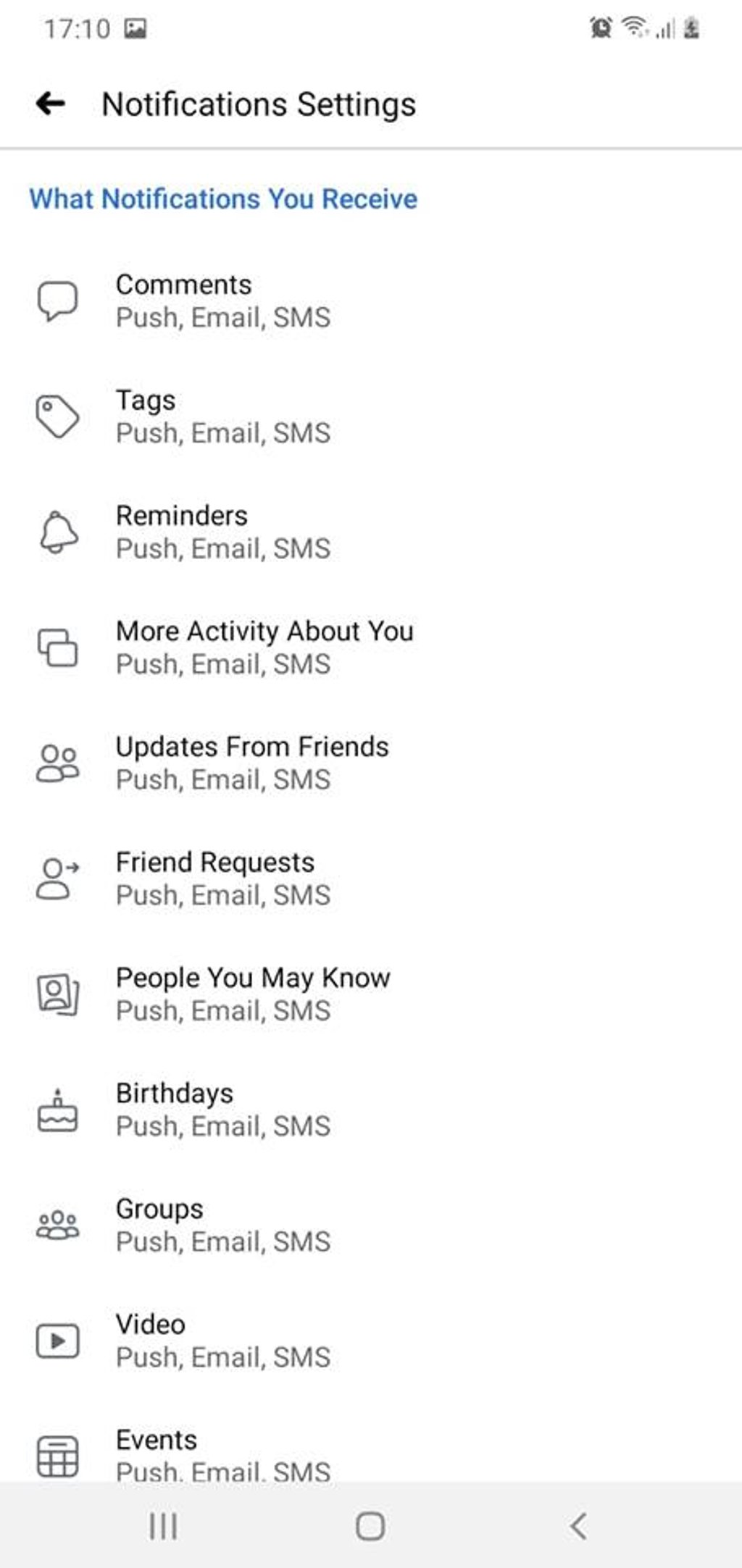
5. БУСАД
“NOTIFICATIONS”
Settings - Notifications settings
Бид өдөрт хэрэгтэй, хэрэггүй маш олон төрлийн мэдэгдэл хүлээж авдаг. Тэгвэл зөвхөн өөрт хамааралтай, чухал мэдэгдлүүдийг шүүлтүүртэй хүлээж авахыг хүсвэл тус тохиргоог хийхийг зөвлөж байна.
Энэ хэсэгт мэдэгдлүүдийг ангилсан байх бөгөөд та ямар төрлийн мэдэгдэл хүлээж авмаар байгаагаа сонгох боломжтой. Мөн сонгосон цэсрүүгээ ороход тухайн мэдэгдлийг давхар мессеж болон и-мэйл хаягаар хүлээж авахаа сонгож болно.
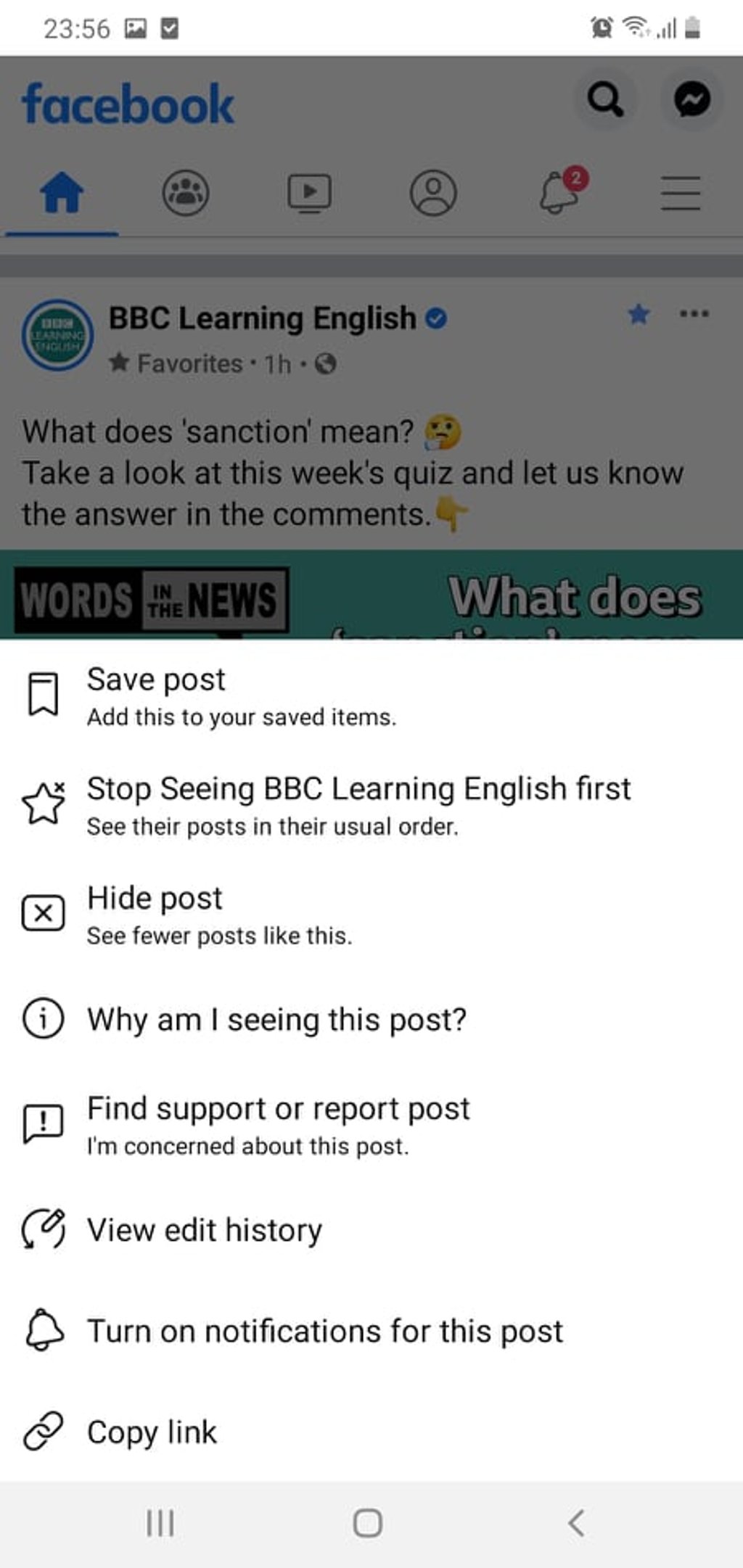
“SAVE” БУЮУ НИЙТЛЭЛ ХАДГАЛАХ
Чухал мэдээлэл уншсан үедээ тухайн нийтлэлийг дараа нь эргээд хармаар байвч хуваалцахад арай тохиромжгүй үе байдаг шүү дээ. Энэ үед танд “Save” тохиргоо туслах болно. Та хэрэгтэй гэж үзсэн нийтлэлийнхээ баруун дээд буланд байрлах гурван цэг дээр дарахад нийтлэл хадгалах буюу “Save Post” гэсэн сонголт гарч ирнэ. Хадгалах гэж буй мэдээллүүдээ ангилан, тодорхой нэр өгөн хадгалж ч болно. Дараа нь Menu - Saved Items гэсэн хэсэгт орон хадгалсан зүйлсээ харах боломжтой.
-093815-372829463.jpeg)
“FIRST SEE”
Зарим хуудасны мэдээ, мэдээлэл бүрийг цаг алдалгүй хүлээн авмаар байна уу? Тэгвэл тухайн хуудсыг дагахдаа "See First" гэсэн тохиргоог идэвхжүүлээрэй. Ингэснээр тухайн хуудас шинэ нийтлэл гаргах бүрд таны Newsfeed-ийн хамгийн эхний хэсэгт гарч ирэх болно.
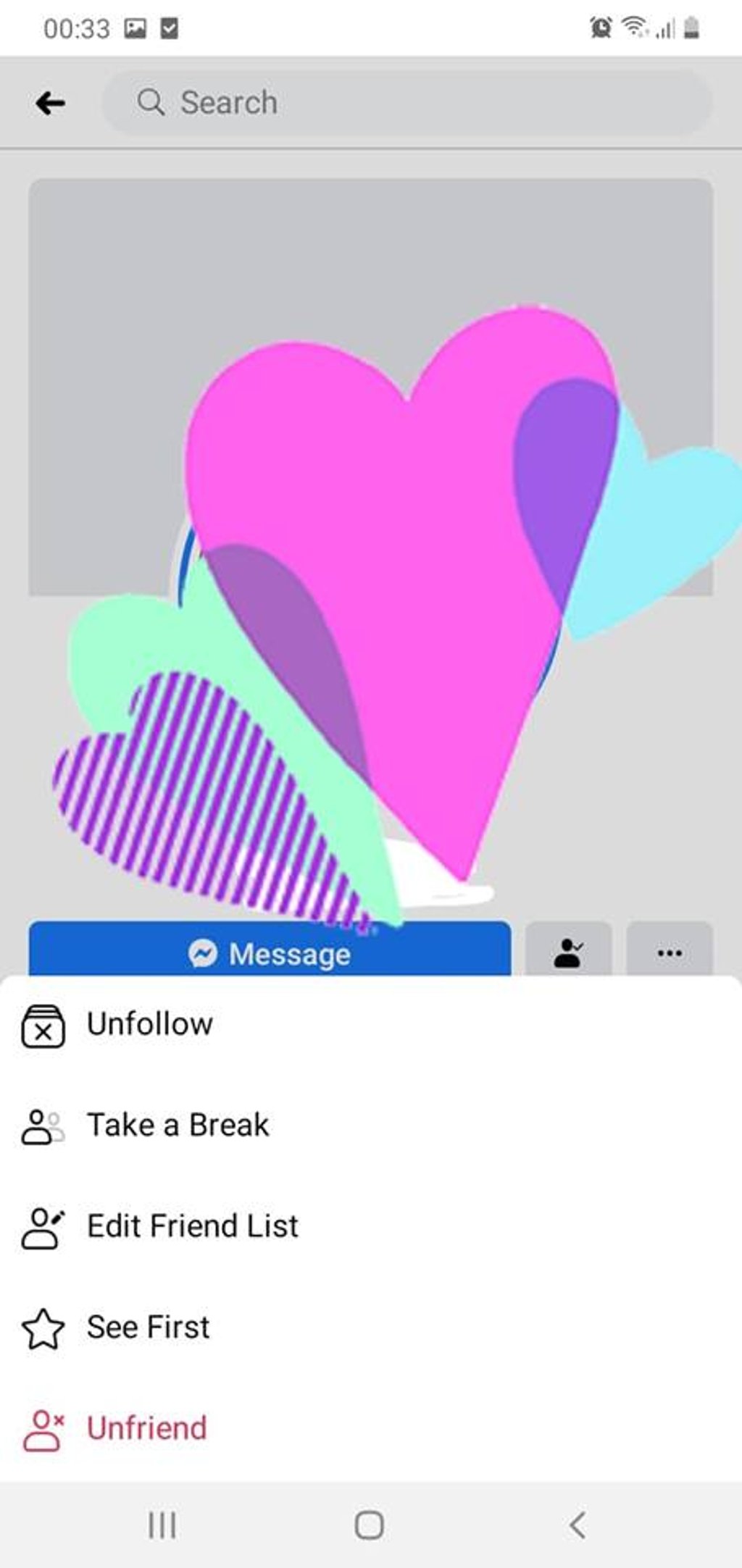
“UNFOLLOW”
Фэйсбүүк дээрх зарим найзуудын тань бичсэн нийтлэл байнга гарч ирээд аль эсвэл хийсэн үйлдэл бүр нь мэдэгдлээр ирээд таныг залхаагаад байвал Unfollow хийхийг зөвлөе.
 “TURN ON NOTIFICATIONS”
“TURN ON NOTIFICATIONS”
Ихэнх хүмүүс өөрт хэрэгтэй нийтлэлийнхээ сэтгэгдэл бичих хэсэгт “цэг” тавьдаг. Энэ нь тухайн нийтлэлийн эзэнд чухал сэтгэгдэл хүлээж авахад нь төвөг учруулдаг байж болзошгүй. Тиймээс та зөвхөн “Turn on Notifications” гэсэн сонголтыг л идэвхжүүлчихвэл танд тухайн нийтлэлийн доор бичсэн сэтгэгдлүүдийн мэдээлэл цаг алдалгүй ирэх болно.
-095602-1815076391.jpeg)
“JOBS”
Menu - Jobs
Ажлын байрны зарыг заавал өөр сайт руу нэвтрэн хайх шаардлагагүй. Та Фэйсбүүкийн “Jobs” цэс рүү ороод л өөрт тохирох ажлын байрны мэдээллийг авах боломжтой. Байршил, цалин, салбар, төрөл гэсэн категориудаас сонгон зарыг илүү нарийвчлалтайгаар хайх боломжтой.
-095855-1880958611.jpeg)
“NEARBY FRIENDS”
Menu - Nearby Friends
Та утасныхаа байршил тогтоогчийг асаан уг тохиргоог идэвхжүүлснээр таны ойр хавьд байх Фэйсбүүкийн найзуудын тань мэдээллийг харуулах болно.
-100030-1746766950.jpeg) “CRISIS RESPONSE”
“CRISIS RESPONSE”
Menu - Crisis Response
“Crisis response” хэсэгт орсноор дэлхий дахинд тулгамдаж буй хамгийн сүүлийн үеийн аюул, гамшгийн талаарх мэдээллийг авах боломжтой. Хүсвэл та хандив өгөх, сайн дурын ажил хийх сонголтуудаас сонгон өөрийн зүгээс тусламж хүргэх боломжтой юм.
-100204-1518895693.jpeg)
“MOST RECENTS”
Menu - Most Recents
Энэ хэсгээс та хамгийн сүүлд ямар нийтлэлүүд Фэйсбүүкд орсныг харах боломжтой.

Та энэ хүслийг өөр дээрээ нэмсэн байна!

Та энэ хүслийг биелүүлсэн байна!